9 måder at åbne Task Manager på Windows 10 og Windows 11
Miscellanea / / April 05, 2023
Task Manager er et af de mest brugte programmer på Windows, uanset versionen. Det er et værktøj, der viser aktuelt kørende programmer og ressourceudnyttelse såsom CPU, RAM, grafikkort, harddisk og processer på et Windows OS. Task Manager kan bruges til at afslutte programmer og processer, der ikke reagerer, starte nye opgaver, overvåge dit systems ydeevne og se detaljerede oplysninger.

Men før du kan bruge Task Manager til at få arbejdet gjort, skal du vide, hvordan du åbner den. Uanset om du er nybegynder eller teknologinørd, har vi samlet denne detaljerede guide for at hjælpe dig med at forstå de forskellige måder og genveje til at åbne Task Manager i Windows. Lad os starte med den nemmeste måde.
1. Åbn Task Manager med Windows Search
Det er den nemmeste måde at åbne Windows Task Manager uden kompleksitet. Nedenfor er trinene til, hvordan du gør det.
Trin 1: Gå til Windows Start-menuen eller tryk på 'Windows + S.'
Trin 2: Skriv nu Task Manager og tryk på Enter.

Det er det! Det er den nemmeste måde at åbne opgavehåndteringen på Windows.

Men hvis du opdager, at din Task Manager ikke indlæses eller virker, så tjek vores guide på bedste måder at løse problemet med Task Manager, der ikke virker.
2. Brug tastaturgenveje til at åbne Task Manager på Windows
Nogle apps kan gå ud af blokken, hvilket får din Windows-software til at stoppe med at reagere. I dette scenarie kan du ikke få adgang til Windows Search for at se den kørende app og stoppe den. For at overvinde dette har vi Windows-genvejstaster. Der er tre forskellige tastekombinationer, som du kan åbne Task Manager med. Lad os se dem.
Åbn Task Manager ved hjælp af Win + X-genvej
Du skal blot trykke på Win + X eller højreklikke på knappen Start (Windows) på proceslinjen. Klik nu på Task Manager fra menuen for at åbne den.

Værsgo. Simpelt, ikke? Komme videre. Hvis du ikke er i stand til at få adgang til Windows-genvejstaster, så vores guide på reparation af tastaturgenveje, der ikke virker på Windows vil hjælpe dig.
Åbn Task Manager ved hjælp af Win + X og T genvej
Denne metode er en forlængelse af ovenstående. Ved at bruge denne tilgang kan du åbne Windows Task Manager direkte uden involvering af en mus.
Først skal du trykke på Win + X for at åbne Windows Quick Access Menu. Tryk nu på T. Dette åbner Windows Task Manager.

Denne metode er nemmere og mere effektiv end den ovenfor anførte.
Åbn Task Manager ved hjælp af Ctrl+Alt+Del Windows-genvejstasten
Endnu en måde at åbne Task Manager på er ved at bruge Windows-genvejstaster.
Tryk på Ctrl + Shift + Del samtidig. Det vil øjeblikkeligt åbne Windows Task Manager. Nogle apps kan dog forhindre brugere i at få adgang til Task Manager med ovenstående metode.
I så fald skal du trykke Ctrl + Shift + Del sammen og vælge Task Manager på skærmen Graphical Identification and Authentication (GINA). Den ekstra fordel er, at denne genvejstast hjælper med at åbne Task Manager, mens du bruger et fjernskrivebord eller arbejder på en virtuel maskine.
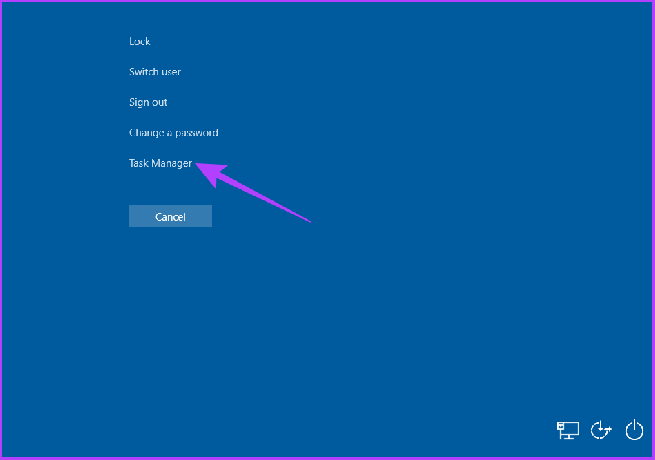
3. Åbn Task Manager ved hjælp af Kør kommando på Windows
Det er ingen overraskelse, at man gennem kommandoen Kør kan få adgang til væsentlige komponenter i Windows. Sådan får du adgang til Task Manager.
Trin 1: Gå til Windows-søgning, og skriv Kør. Alternativt kan du trykke direkte på 'Win + R' genvejstasten.
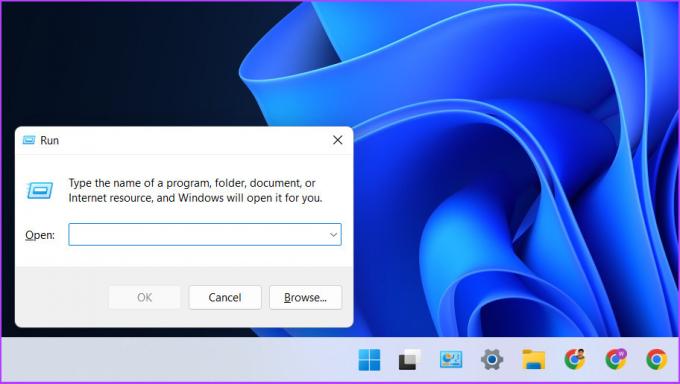
Trin 2: Skriv nu taskmgr eller taskmgr.exe og tryk på Enter.

Det er det! Du lander direkte på Task Manager.
4. Hent Task Manager på Windows fra File Explorer
Ja, du kan få adgang til Task Manager fra File Explorer med en hurtig to-trins proces. Sådan gør du det.
Trin 1: Start File Explorer på din pc eller tryk på 'Win + E.'

Trin 2: Skriv taskmgr.exe i adresselinjen, og tryk på Enter.
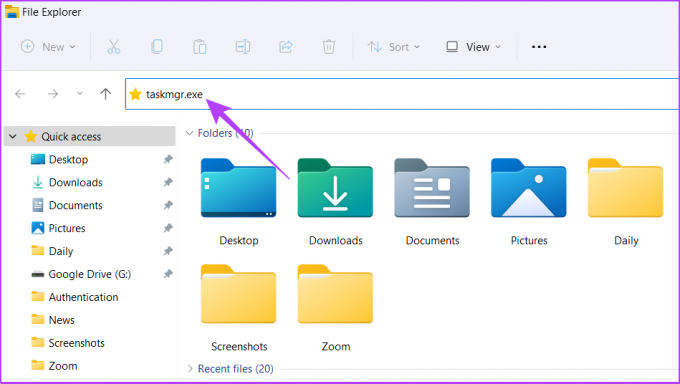
Vær så god; du er kommet ind i Task Manager fra File Explorer; ikke særlig konventionel, men det virker. Men hvis din filstifinder ikke virker, er vores guide på hvordan man løser File Explorer-søgning, der ikke virker på Windows vil helt sikkert hjælpe.
5. Få adgang til Task Manager på Windows via Kontrolpanel
Kontrolpanelet er vært for mange muligheder, og det har også en mulighed for at åbne Windows Task Manager. Følg nedenstående trin for at bringe det frem.
Trin 1: Gå til kontrolpanelet, der er fastgjort på proceslinjen.
Hvis du ikke har det fastgjort, skal du bruge Windows-søgning til at åbne Kontrolpanel.

Trin 2: Skriv taskmgr.exe i kontrolpanelets adresselinje, og tryk på Enter.
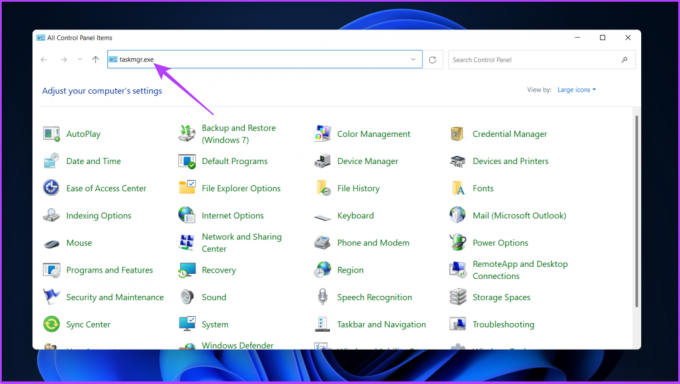
6. Brug appen Indstillinger til at hente Task Manager frem
Trin 1: Tryk på genvejstasten 'Win + I' for at åbne Windows-indstillinger.

Trin 2: Skriv Task Manager i indstillingslinjen, og klik på 'Se systemressourceforbrug i Task Manager' for at åbne Task Manager.
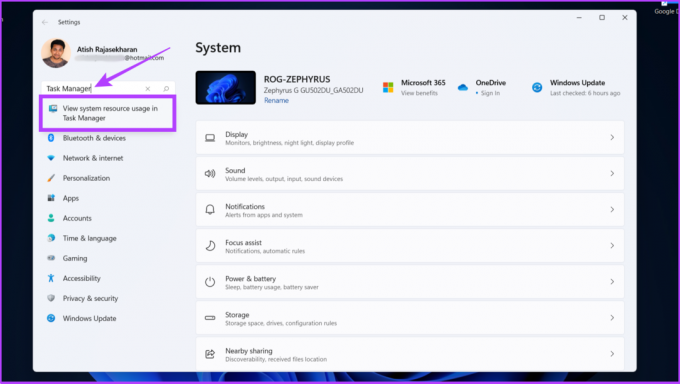
Alle ovenstående trin var ret ligetil. Lad os nu gå videre til komplicerede, men enkle at udføre måder.
7. Åbn Windows Task Manager ved hjælp af kommandoprompt eller PowerShell
Windows er ufuldstændigt uden kommandoprompt, terminal eller PowerShell. Sådan åbner du Task Manager ved hjælp af det.
Trin 1: Åbn PowerShell eller kommandoprompt.
Hvis du ikke allerede ved det, har vi beskrevet forskellige metoder udførligt i vores guide om hvordan man åbner kommandoprompt på Windows.
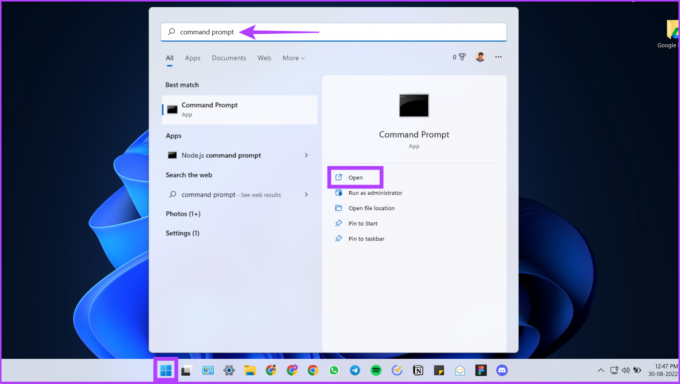
Trin 2: Skriv nu taskmgr.exe og tryk på Enter.
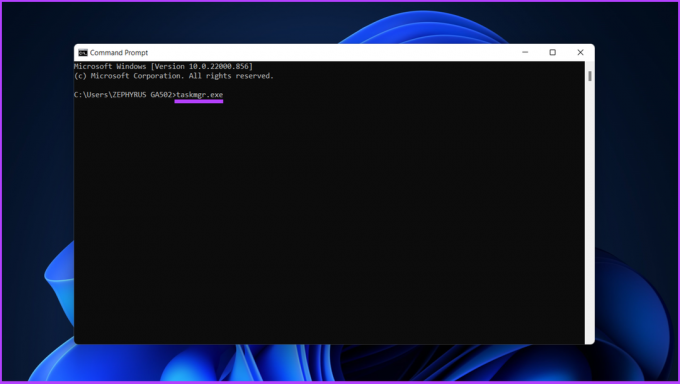
Værsgo. Du er i Windows Task Manager.
8. Åbn Task Manager på Windows 11 ved hjælp af Windows Tool
Vi vil bruge indstillingen Windows-værktøjer til at få adgang til Task Manager for denne metode. Windows-værktøjer indeholder værktøjer til systemadministratorer og avancerede brugere. Følg nedenstående trin.
Trin 1: Tryk på Windows-tasten, og gå til Alle apps.

Trin 2: Rul nu ned for at finde Windows Tool og åbn det.
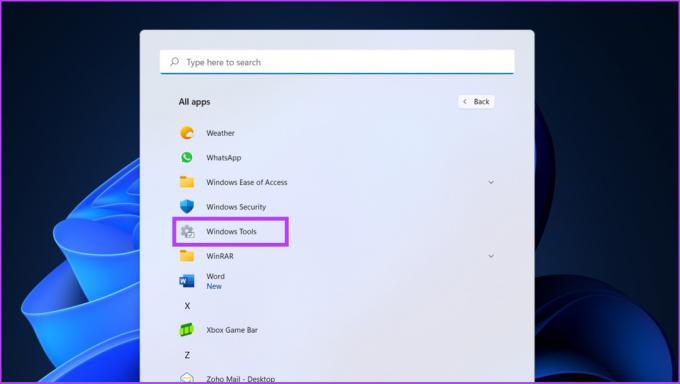
Trin 3: Rul ned og dobbeltklik på Task Manager.

En ikke så konventionel måde at åbne Task Manager på, men nogle gange kan denne måde at åbne Task Manager på være let i betragtning af din position på Windows.
9. Åbn Task Manager ved hjælp af genvejsfunktion
Hvis du bruger Task Manager ofte, er det bedre at oprette en genvej og placere den på skrivebordet for nem brug. Sådan gør du det.
Trin 1: Højreklik hvor som helst på skrivebordet, gå til Ny, og vælg Genvej.
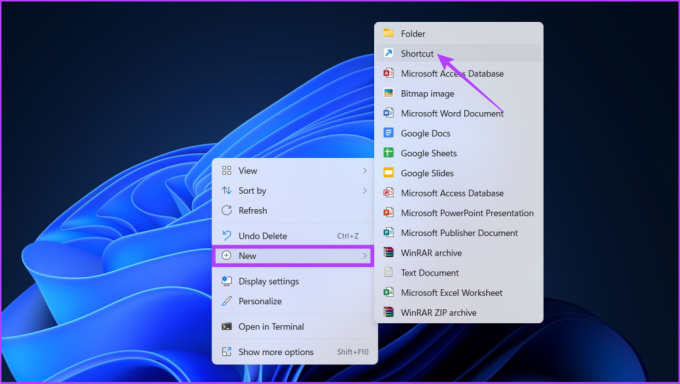
Trin 2: Skriv nu taskmgr.exe i placeringsfeltet og klik på Næste.
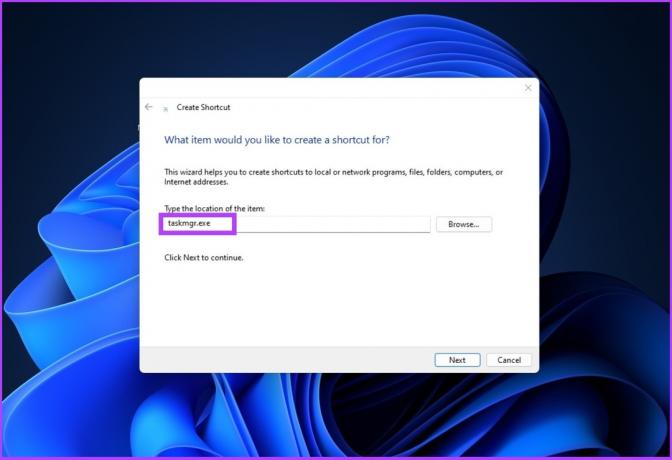
Trin 3: Indtast Task Manager som genvejens navn, og tryk på Enter.
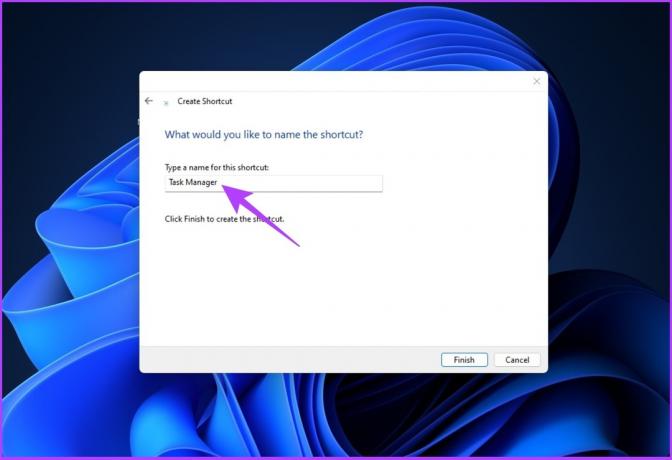
En Task Manager-genvej vil blive oprettet på skrivebordet. Så næste gang behøver du ikke gøre det kedelige arbejde med at følge flere trin eller huske genvejstaster. Du skal blot dobbeltklikke på genvejen og åbne Task Manager.
Åbn Task Manager med lethed
Der er flere måder at åbne Task Manager på Windows, men de ovennævnte trin er et par af de effektive måder at gøre det på. Vi håber, at denne vejledning hjalp dig med at åbne Windows Task Manager effektivt og effektivt. Hvilken metode bruger du til at åbne Task Manager? Del dit svar i kommentarfeltet nedenfor.



